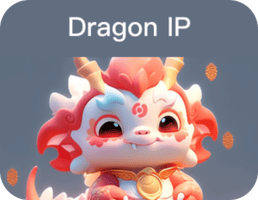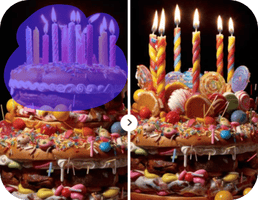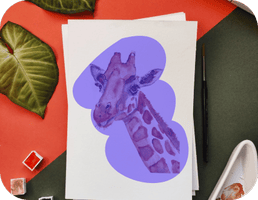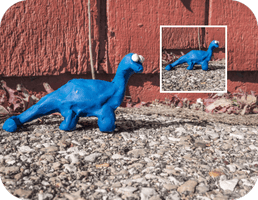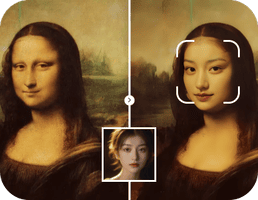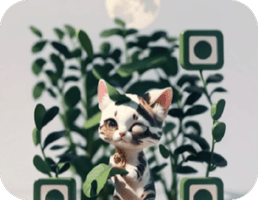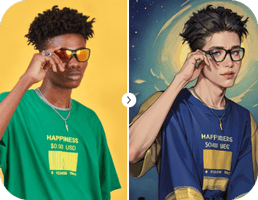MJ-创建动漫角色一致性
Midjourney在角色创作和插画方面展现出了很高的水平,但是我们也注意到,确保所生成角色的一致性可能会成为很多人咨询的问题。
以往的解决方法是利用"image prompt"和"seed"来实现一致性,然而这种方法可能不能一直有效。不过,Midjourney最近推出了三个新功能:"vary region"(变化区域),"zoom-out"(缩小)和"panning"(平移)。结合下面所分享的技巧,这些功能应该能够帮助你创作出一致性的角色。
接下来我们开始吧!

在创作小说、漫画、图书等内容时,确保角色的一致性是至关重要的。本文将逐步指导你如何塑造一致的角色。
第一部分:塑造一致的角色
首先,为角色设定一个明确的背景故事和特点,确保这些信息与整个故事的氛围和主题相符。角色的外貌特征、性格以及行为方式都应与其背景一致。
第二部分:使用缩小和平移来添加上下文
通过细节的描写和环境的设定,进一步补充角色的上下文信息。例如,描述角色在某个具体地点的行为或者与其他角色之间的互动,以加深读者对角色的了解。
第三部分:使用多表情来创建一致的角色(高级进阶)
除了基本的外貌特征,通过在不同场景中展示角色的多种表情和情感变化,使角色更加真实且一致。角色应该在不同场景和情境中保持有机的连贯性,不管是面对快乐、愤怒、悲伤还是恐惧。
第四部分:创建动作连贯的角色
在角色的动作和行为上保持连贯性也是塑造一致角色的关键。确保角色的动作和反应与他们的性格、经历和发展一致,不要出现不合理或突兀的情节转折。




新功能:变化、缩放和平移
首先,我们看看这些新功能。随着新功能的发布,当我们使用U按钮来放大图像的时候,图像下方都会出现新的选项列表,这让你可以做出如小操作:
调整:选择并重新生成图像的特定部分,包括使用编辑器删除或修改被标记的区域,还可以进行局部重绘。
放大:将画布扩大2倍、1.5倍以及自定义尺寸,同时保持原始内容不变。
拉伸:向四个不同的方向扩展图像⬅️ ➡️ ⬆️ ⬇️。
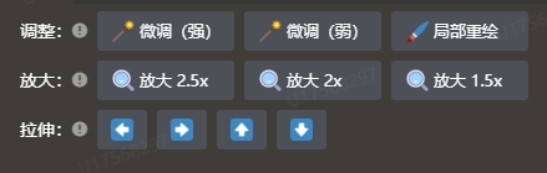
第一部分:塑造一致的角色
首先,我们从一个简单的例子开始。
1、生成并放大图像
跟往常一样,首先使用/imagine 来生成图像,然后使用 U 按钮来放大图像:
提示词:A handsome Japanese guy in his 20s, Tokyo style, wearing a white t-shirt --niji 5 --s 180 (帅气的20多岁东京帅哥,东京风格,白衬衫)
在描述角色时,需要注重细节,包括但不限于年龄、眼睛颜色、头发颜色和肤色等面部特征。其他方面尽量保持简单,以便后续轻松调整服装和设置等要素。
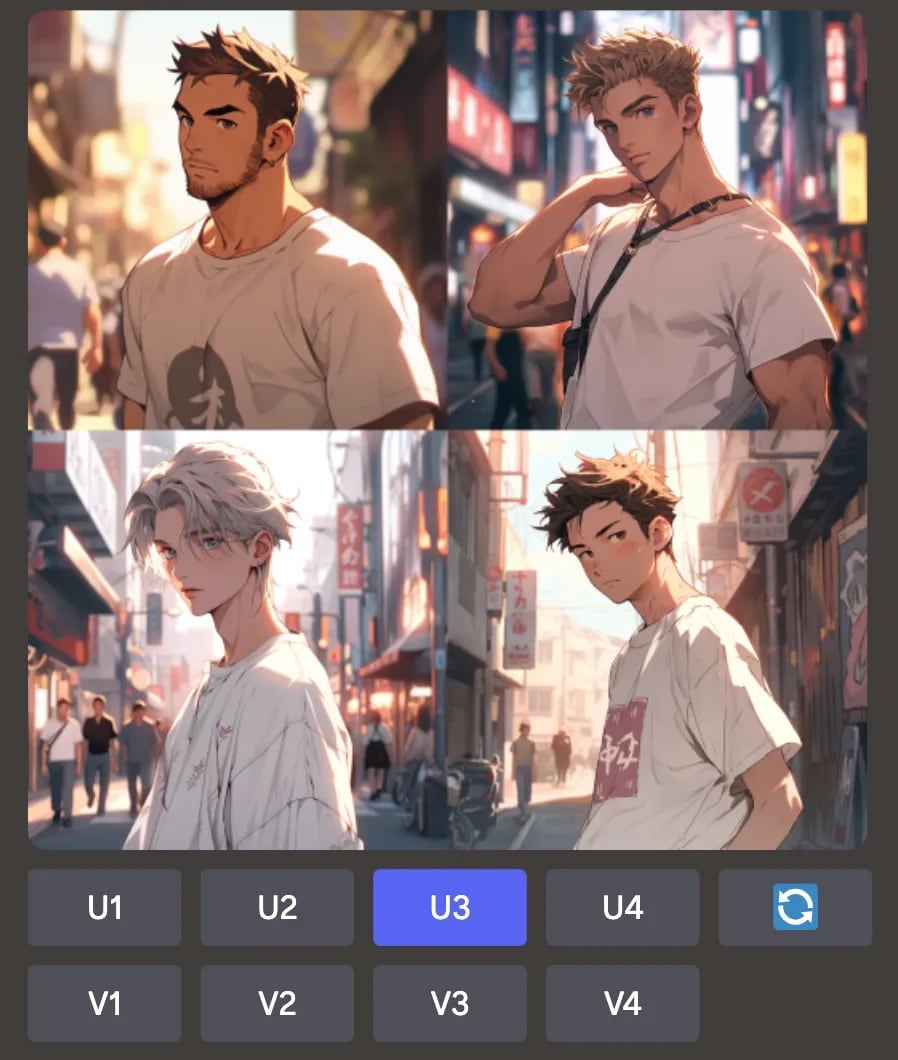
2、选择「变化」区域
点击局部重绘按钮,进入编辑界面。
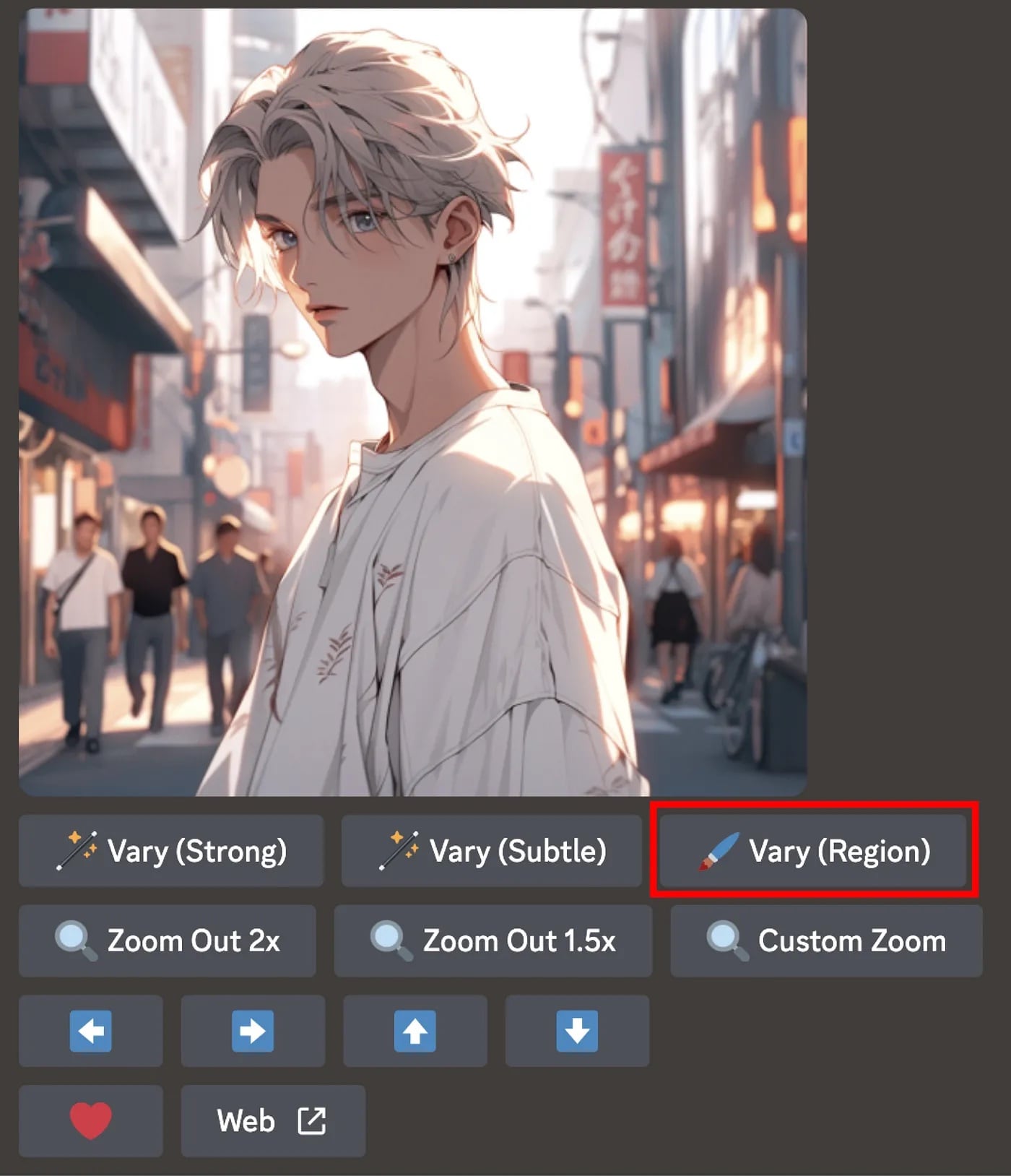
3 、选择重新生成的区域
利用手涂或者方框选择你想要改变的区域。
🌟 为了保持角色一致,最好选择除脸部以外的所有其他区域。
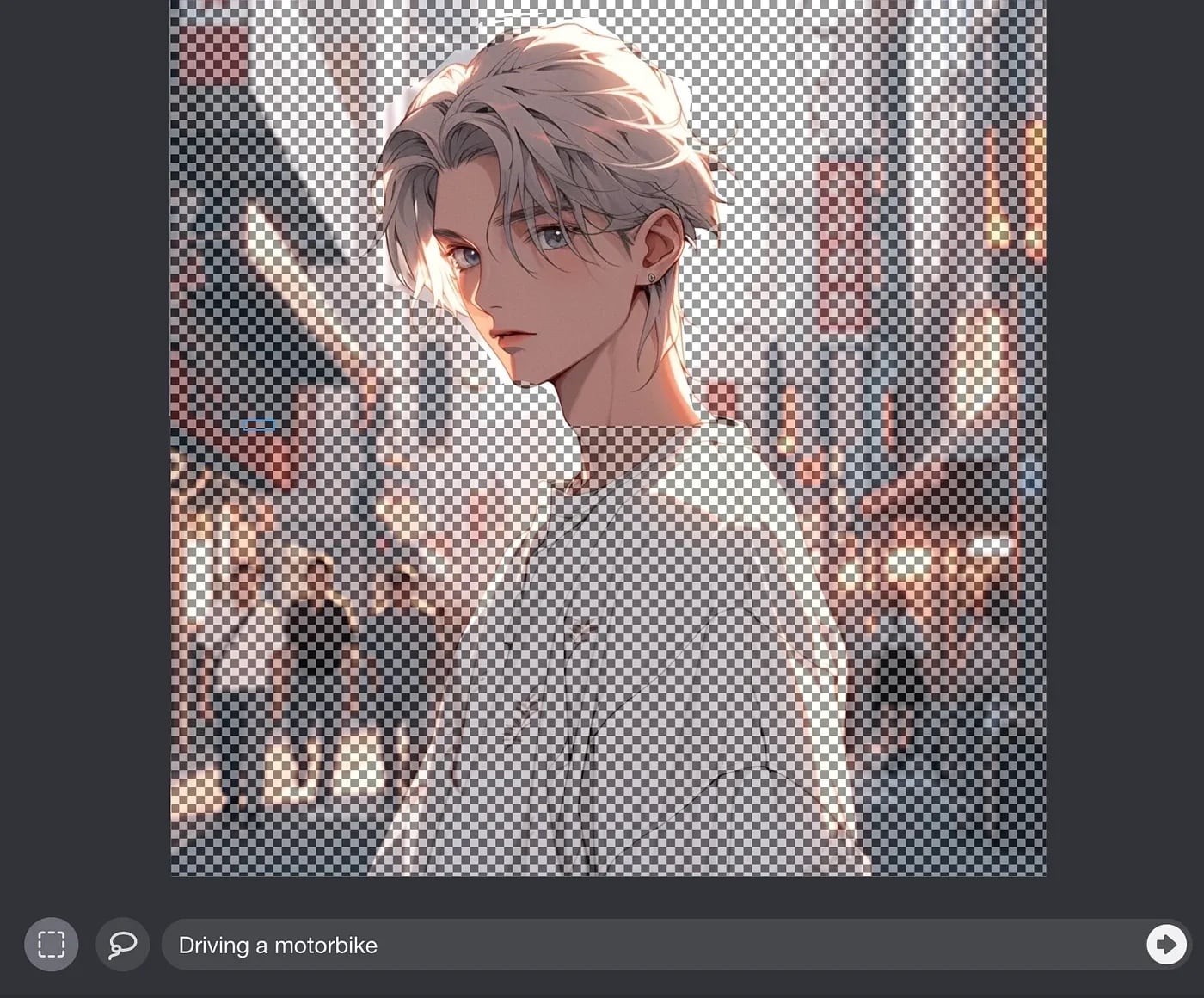
4、输入提示词
输入提示词,描述你想要改变的内容
提示词:Working inside a bar

可以利用局部调整功能,制造各种不同的场景。但需牢记,再次进入编辑器时,之前所选定的区域将保持不变。
通过这种简单修改角色的方法,您能确保角色在不同环境中具有高度一致性,并且能够扮演各种职业角色:
还可以利用角色一致的功能,上传人物图片,在输入关键词的部分中可进行修改角色的服装、发色、场景等等。

注意:如果你看不到文本框,那么你可能需要在 /settings 中打开 「Remix Mode」的设置:
当然,这种改变还可以涉及到性别上的改变,调整后你可以得到和我一样有趣的图像:


第二部分:添加上下文环境
接下来,我们看看另外两个功能能够做到什么效果。
你不仅可以切换环境和职业,还能通过「Zoom-out」和「Panning」来进一步扩展图像。
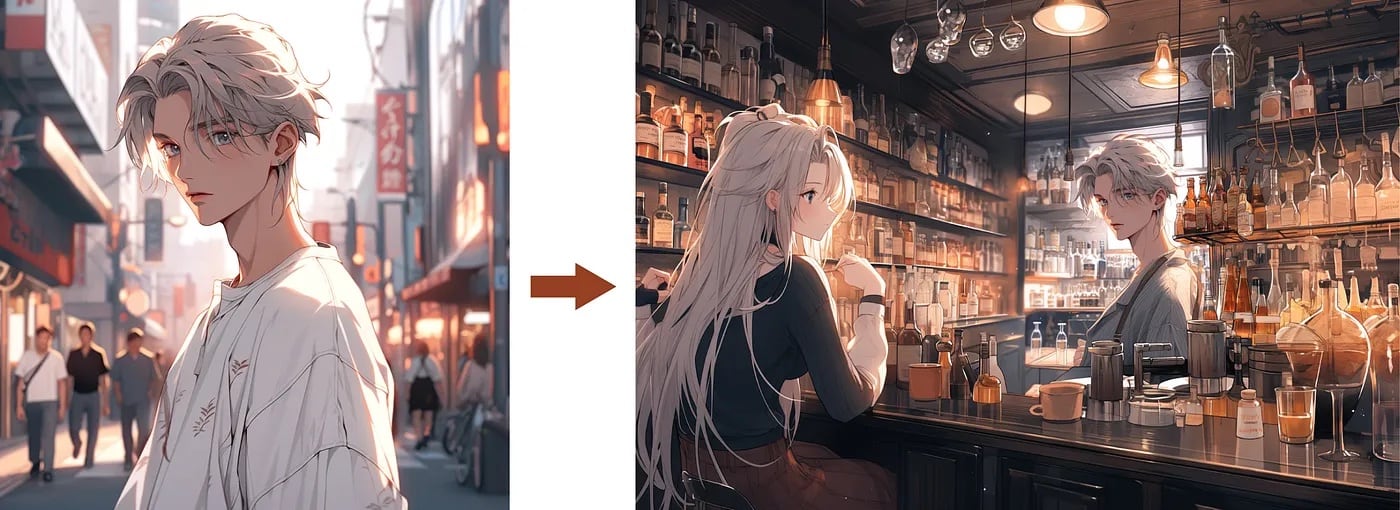
以酒吧场景为例
1、选择改变区域
使用自定义提示词:Working in a bar
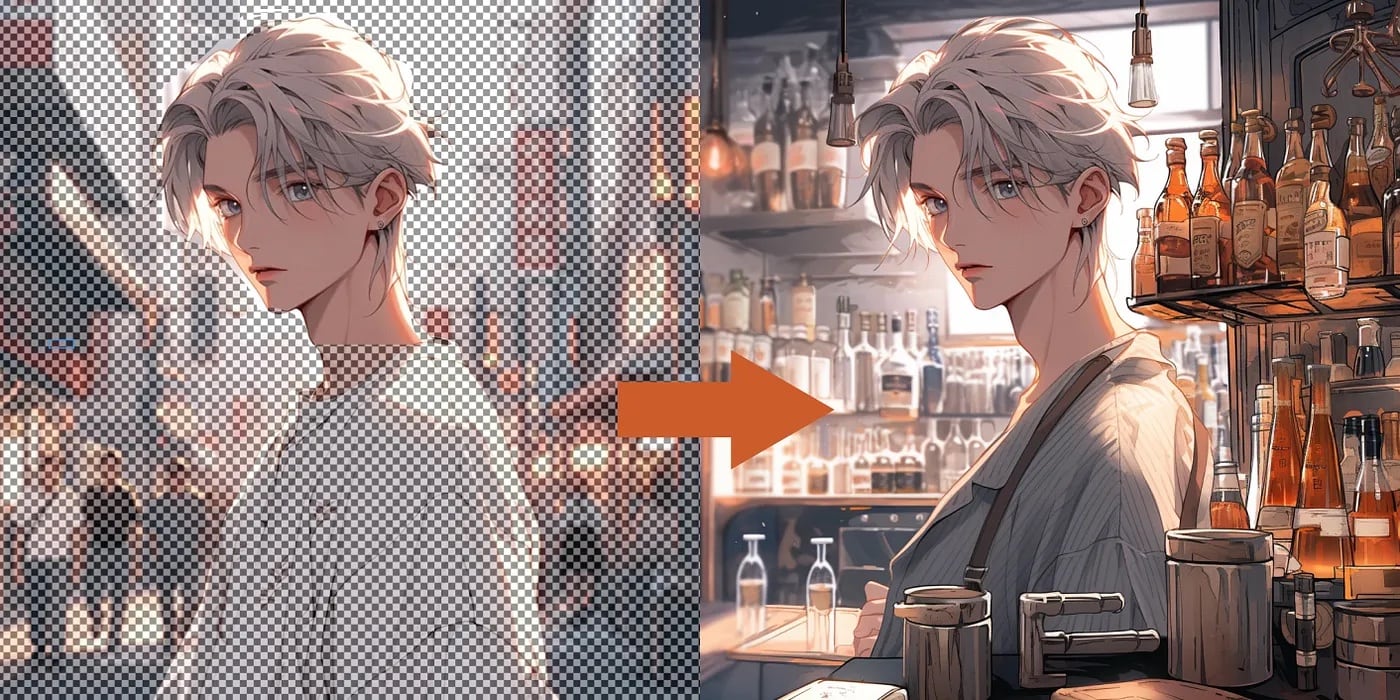
2、放大背景
放大功能能够帮你将图像背景场景扩展开,同时保持角色不变。这里使用的是放大两倍的效果:

3、平移
拉伸功能的使用方式和缩放类似,但是你可以往四个不同的方向上扩展图像。
在这个案例当中,我使用向左箭头 ⬅️ 将整个图像向左拓展出一块区域,并且添加了一句提示词:
A beautiful customer sitting in front of the bar.

需要注意的是,以上提到的3个功能都能使用提示词添加详细细节。
不过以上的方法,虽然能够保持高度一致性,但是角色被迫一直在一个位置,这是缺陷。所以,这里还有一个替代方案。那就是使用“--cref"功能,利用这个功能还可以进行服装,场景、发色动作进行修改。这个功能的使用方法可以移步到教程中的“MJ-解锁连环漫画世界,玩转 “Sref/Cref 角色风格一致性”,这篇文章有详细介绍cref功能的详细使用方法。
“--cref"功能使用方法:
打开参数设置,在参数设置中上传需要保持相同的人物图片,点击开启角色一致性,调整cw值,在输入需要更改或特换的关键词即可。
(以上图片源于网络,侵权请联系本站)